Buat tinjauan pendapat dalam Microsoft Teams untuk mendapatkan maklum balas daripada semua pelajar anda secepat mungkin. Tinjau pelajar anda untuk mendapatkan maklum balas mereka, untuk soalan rawak tentang acara yang akan datang atau untuk mendapatkan kemas kini pantas tentang cara pelajar anda memahami pelajaran. Tidak kira bagaimana anda meninjau mereka, ia membantu anda untuk terus melibatkan mereka.
Microsoft Forms disepadukan sepenuhnya ke dalam Microsoft Teams . Dengan alat ini, anda boleh 1. tinjauan pendapat pelajar anda dalam perbincangan saluran dan 2. undi mereka semasa salah satu kelas dalam talian anda. Anda boleh mendapatkan cara untuk menyediakan dan menjalankan tinjauan pendapat anda untuk kedua-dua kes di sini. Di samping itu, jika anda mencari lebih banyak cara untuk melibatkan pelajar anda dengan jenis soalan yang berbeza, kami mempunyai petua di bahagian bawah.
Dalam blog ini, kita akan melihat 3 cara untuk membuat tinjauan pendapat menggunakan pasukan Microsoft:
- Tinjauan pendapat dalam perbincangan saluran Pasukan
- Tinjauan dalam Pasukan semasa kelas dalam talian langsung
- Jalankan tinjauan pendapat lanjutan & soalan dalam PowerPoint semasa perkongsian skrin kelas secara langsung
Tinjauan dalam Perbincangan Saluran Pasukan
Menambah tinjauan pendapat pada perbincangan saluran anda akan memberi pelajar anda peluang untuk menyuarakan pendapat mereka & mengambil bahagian sepenuhnya, sementara anda boleh mendapatkan sedikit pandangan tentang kemajuan mereka. Terdapat pelbagai jenis soalan yang boleh anda tanyakan, seperti: pemecah ais , menyemak pemahaman mereka , atau imbas kembali soalan!
Untuk menambah tinjauan pendapat pada saluran anda, klik pada tiga titik pada bar alat di bawah tempat untuk memulakan siaran baharu. Kemudian, klik pada aplikasi Borang . Jika anda tidak melihatnya, cari sahaja ” Borang ” dalam bar carian.
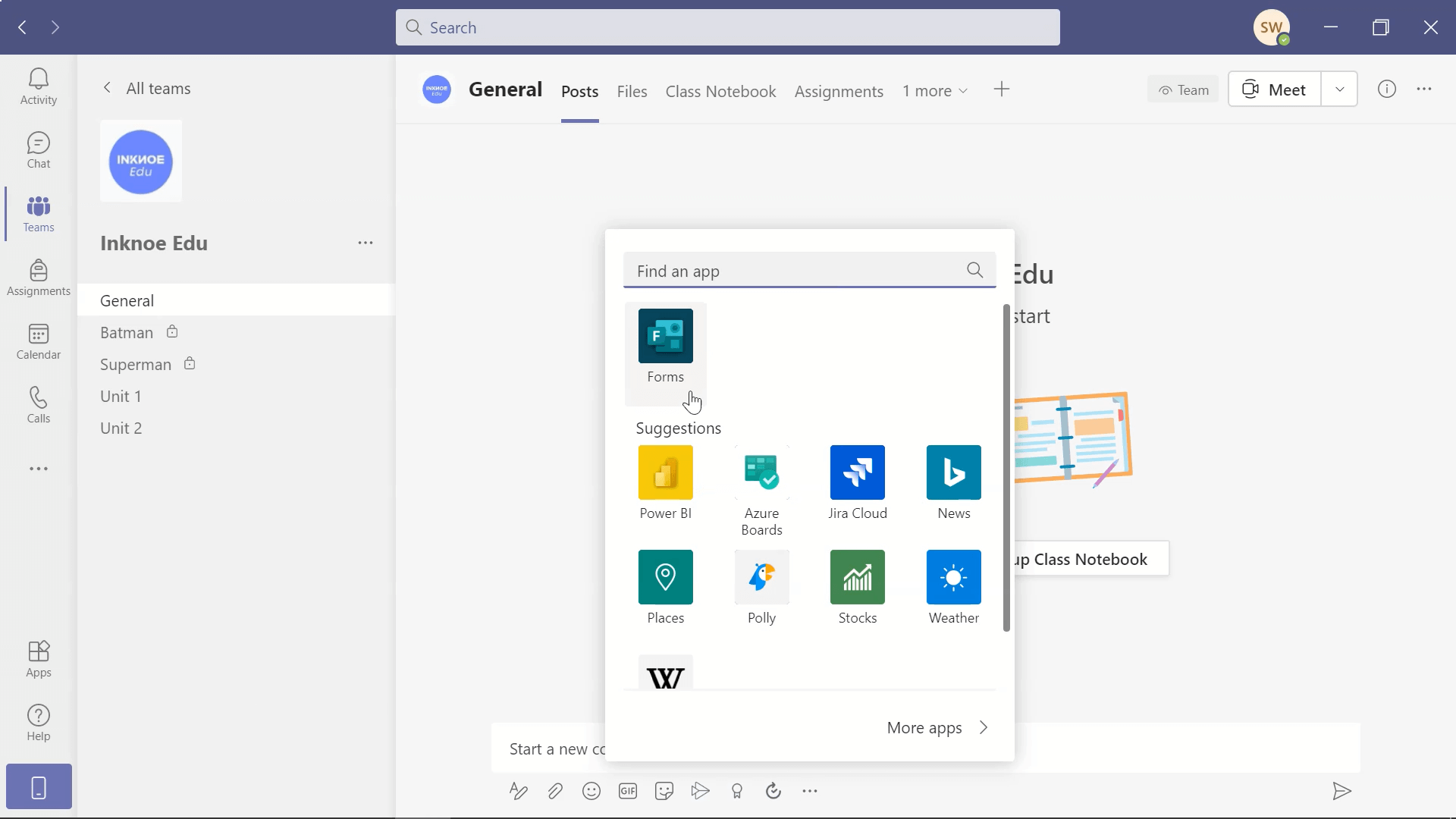
Langkah seterusnya ialah membuat tinjauan pendapat anda. Tambahkan soalan anda dan pelbagai pilihan yang boleh dipilih oleh pelajar. Anda boleh menambah lebih banyak pilihan dengan mengklik tanda tambah . Apabila itu selesai, terdapat beberapa penyesuaian yang berbeza.
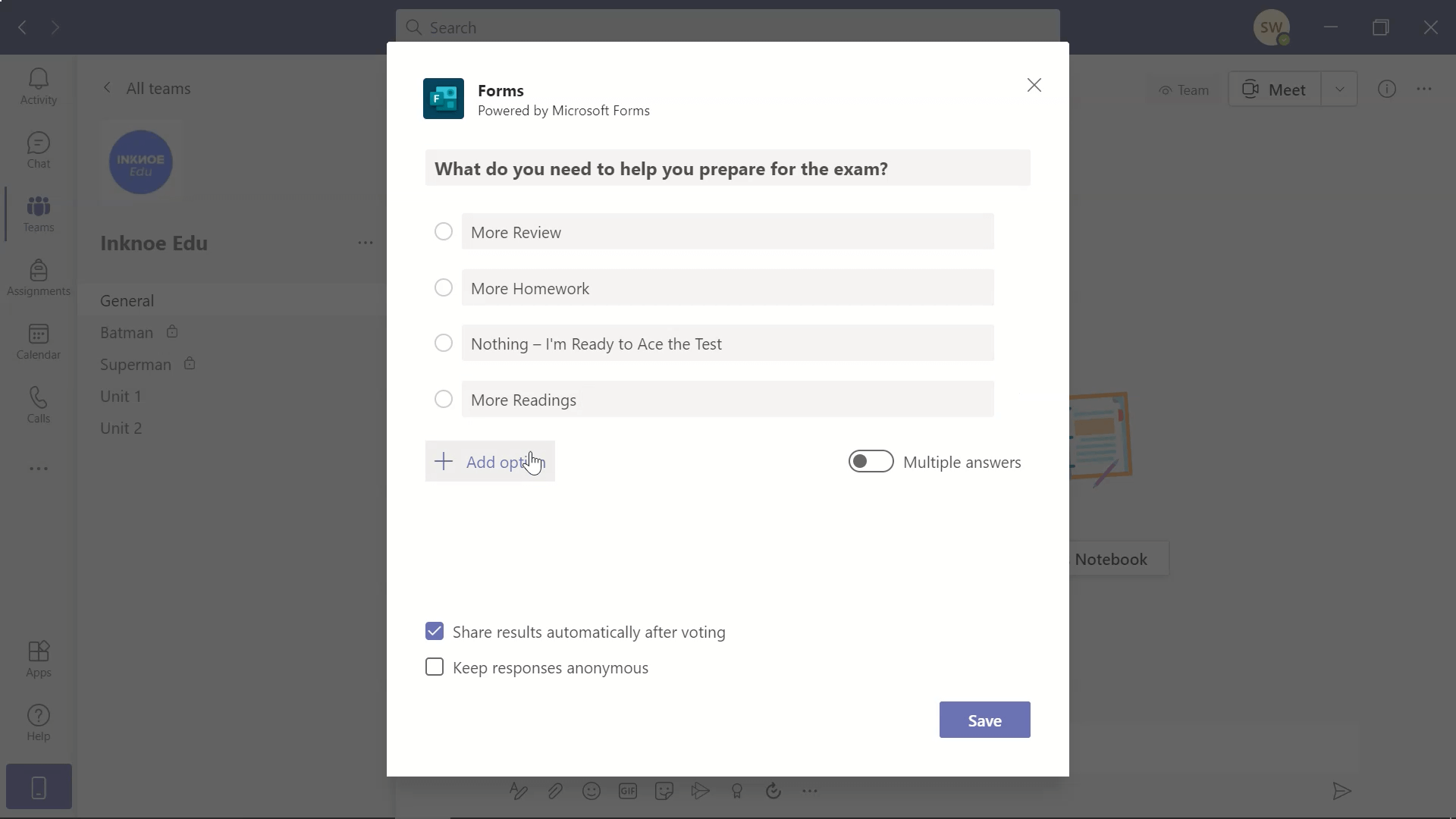
Mula-mula, togol bar di sebelah ” Berbilang Jawapan ” jika terdapat lebih daripada satu jawapan yang betul. Untuk berkongsi keputusan sebaik sahaja soalan dijawab, anda boleh memastikan kotak itu ditandakan. Jika anda menyahtanda, anda boleh berkongsi hasil selepas semua orang menyerahkannya. Pilihan terakhir di sini adalah untuk memastikan pelajar tanpa nama atau tidak.
Apabila semuanya kelihatan baik, klik Simpan . Sebelum menyiarkannya ke saluran, Pasukan akan memberi anda pratonton tinjauan pendapat untuk diperiksa. Jika perubahan perlu dibuat, anda boleh teruskan dan Edit . Jika tidak, jika semuanya kelihatan baik, tekan Hantar .
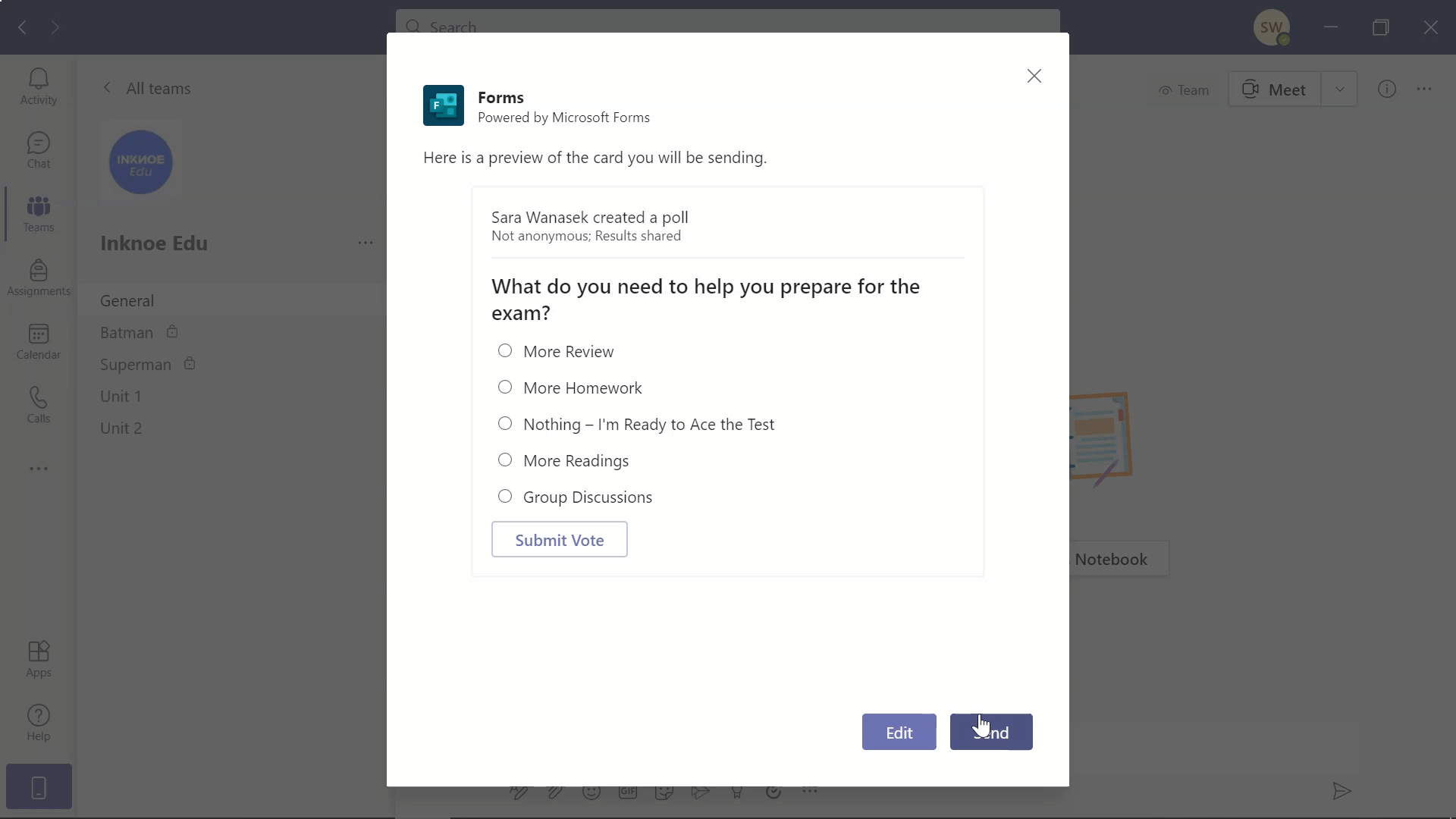
Serta-merta, anda akan dapat melihat tinjauan pendapat yang disiarkan pada saluran anda . Jika anda memilih untuk berkongsi keputusan dengan segera, akan ada dua siaran, satu untuk soalan dan satu untuk keputusan. Anda dan pelajar anda kini bebas memilih jawapan dan menyerahkannya!
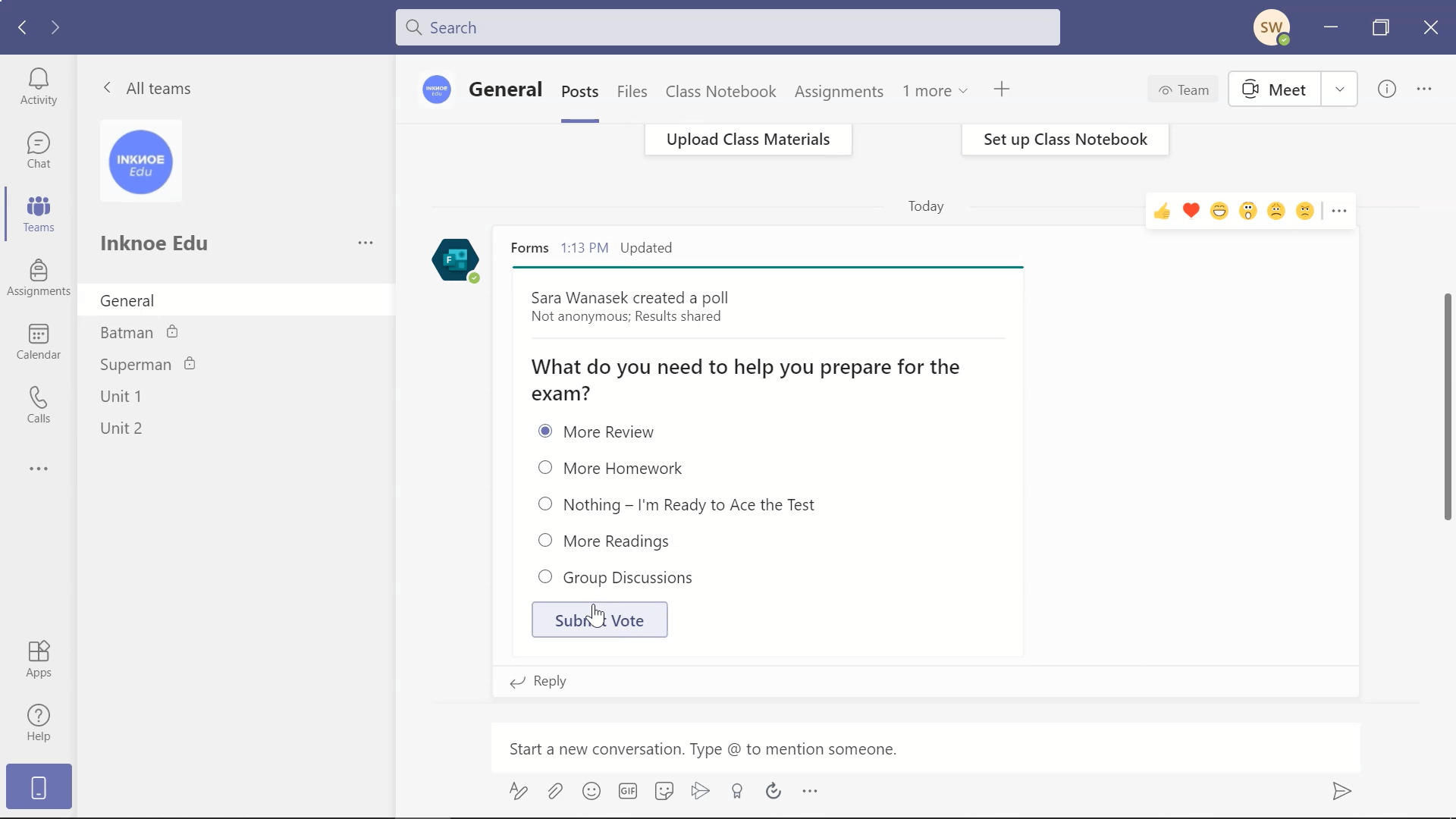
Apabila menambahkan tinjauan pendapat pada saluran anda, anda boleh menyiarkannya pada bila-bila masa, memberikan pelajar anda lebih masa untuk membalas. Jika anda lebih suka mendapatkan hasil segera, pertimbangkan untuk menyediakan tinjauan pendapat untuk digunakan dalam kelas dalam talian anda yang seterusnya.
Tinjauan dalam Pasukan Semasa Kelas Dalam Talian Langsung
Untuk meninjau pelajar anda semasa kelas supaya anda boleh menerima maklum balas segera, terdapat sedikit persediaan yang perlu dilakukan terlebih dahulu. Anda mesti membuat sekurang-kurangnya satu tinjauan pendapat sebelum kelas bermula. Anda sentiasa boleh menambah lebih banyak sebelum atau semasa kelas.
Sediakan Undian Sebelum Kelas Bermula
Mulakan dengan membuka kalendar anda dan mengklik pada mesyuarat yang telah anda buat. Jika anda belum menyediakan kelas lagi, anda boleh teruskan dan buat satu. Cuma pastikan anda telah menjemput pelajar untuk menyertai kelas anda , jika tidak, anda tidak akan mempunyai akses kepada ciri pengundian.
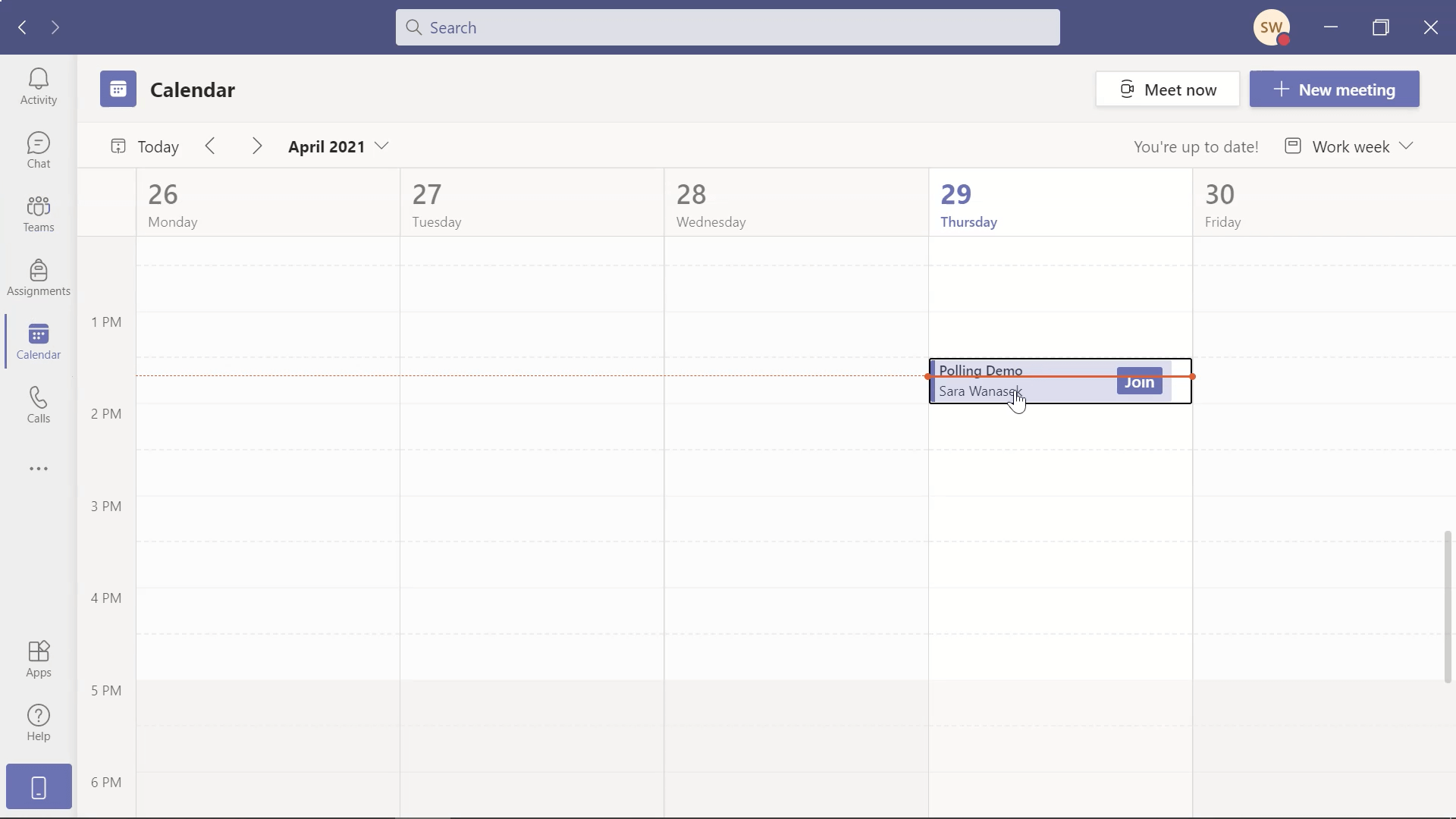
Untuk menambah tinjauan pendapat, klik tanda Tambah pada bar alat atas, kemudian klik Borang dan Simpan . Ini akan menambah tab Undian pada bar alat atas mesyuarat anda. Anda kini boleh meneruskan dan membuat tinjauan pendapat baharu dengan menambah soalan dan semua pilihan jawapan. Sama seperti menambahkan tinjauan pendapat pada saluran anda, anda mempunyai beberapa pilihan yang boleh disesuaikan . Tentukan sama ada anda mahu Berbilang Jawapan dihidupkan, berkongsi respons secara automatik, memastikan respons tanpa nama dan/atau mempunyai pengarang bersama. Kemudian klik Simpan .
Anda akan melihat bahawa Tinjauan Rakyat kini muncul sebagai Draf . Dengan anak panah lungsur di sebelah butang Pelancaran , anda boleh Edit atau Padam tinjauan pendapat. Kini, tinjauan pendapat boleh disiarkan secara langsung sebelum mesyuarat bermula atau boleh dilancarkan pada masa yang sesuai dalam kelas anda. Jika anda memilih untuk melancarkan tinjauan pendapat sebelum kelas bermula, pelajar boleh menjawab dalam tab Sembang Pasukan.
Jika anda ingin menyediakan soalan lain sebelum kelas bermula, teruskan dengan butang Cipta Baharu di bahagian atas halaman.
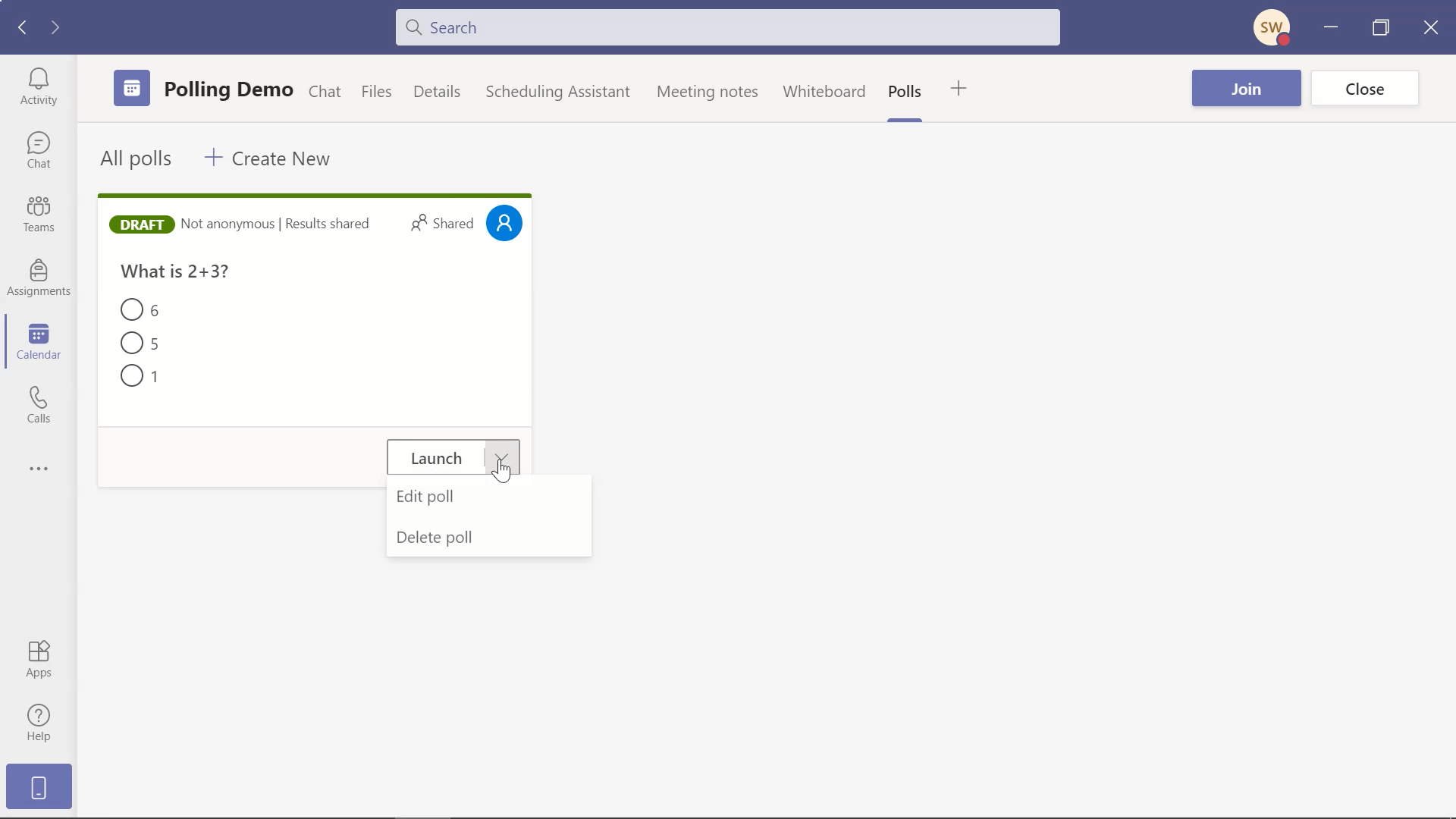
Lancarkan Tinjauan Semasa Kelas
Apabila anda telah memulakan kelas dan pelajar anda telah menyertai, anda akan melihat ikon Tinjauan pada bar alat atas. Jika anda mengklik padanya, ia akan membuka menu sisi dengan draf tinjauan pendapat anda yang berbeza . Di sinilah anda akan melancarkan tinjauan pendapat anda, melihat keputusan dan membuat lebih banyak tinjauan pendapat jika perlu.
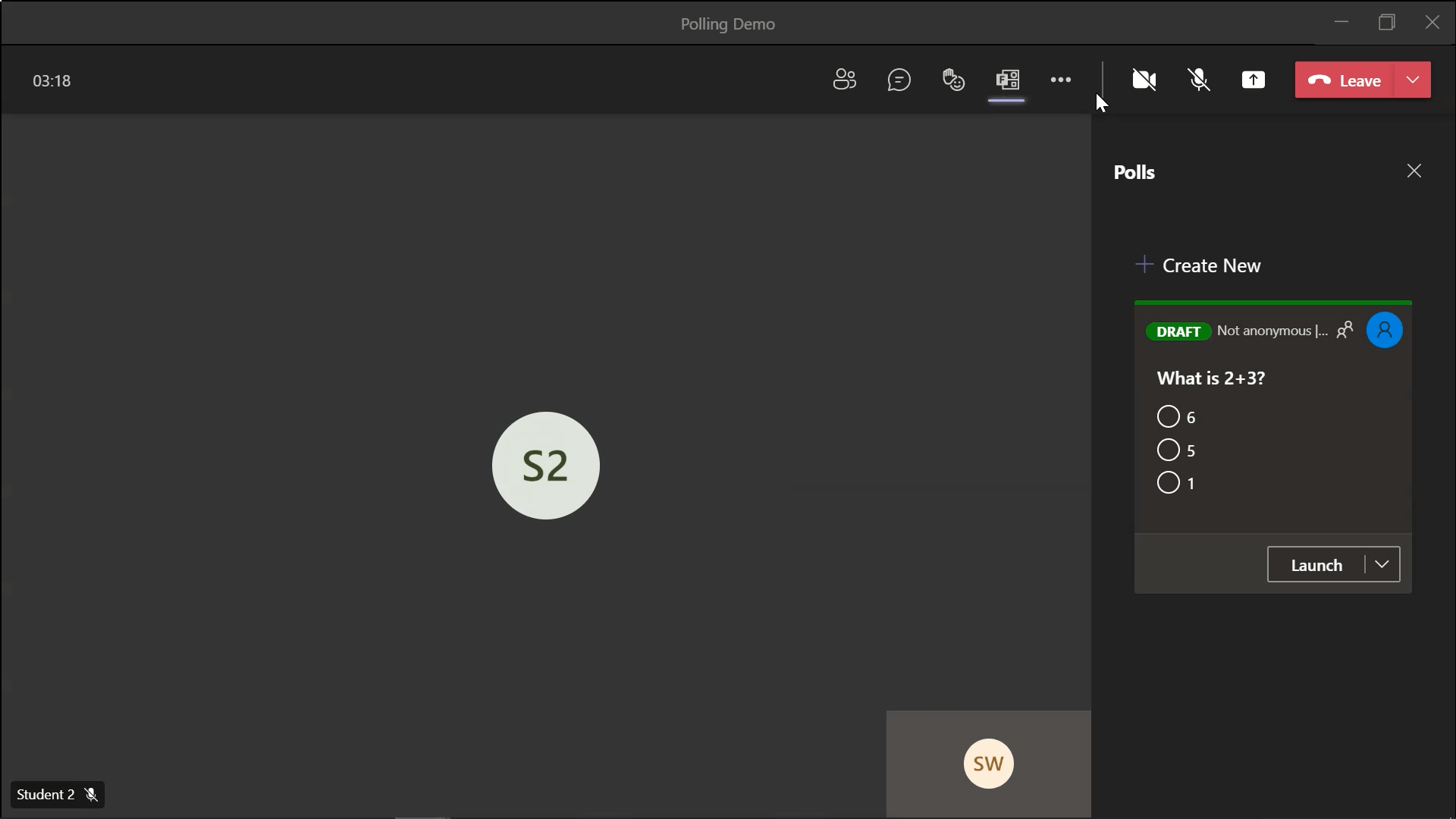
Klik butang Lancarkan pada tinjauan pendapat yang ingin anda buka. Pop timbul akan muncul pada skrin untuk anda menyerahkan jawapan.
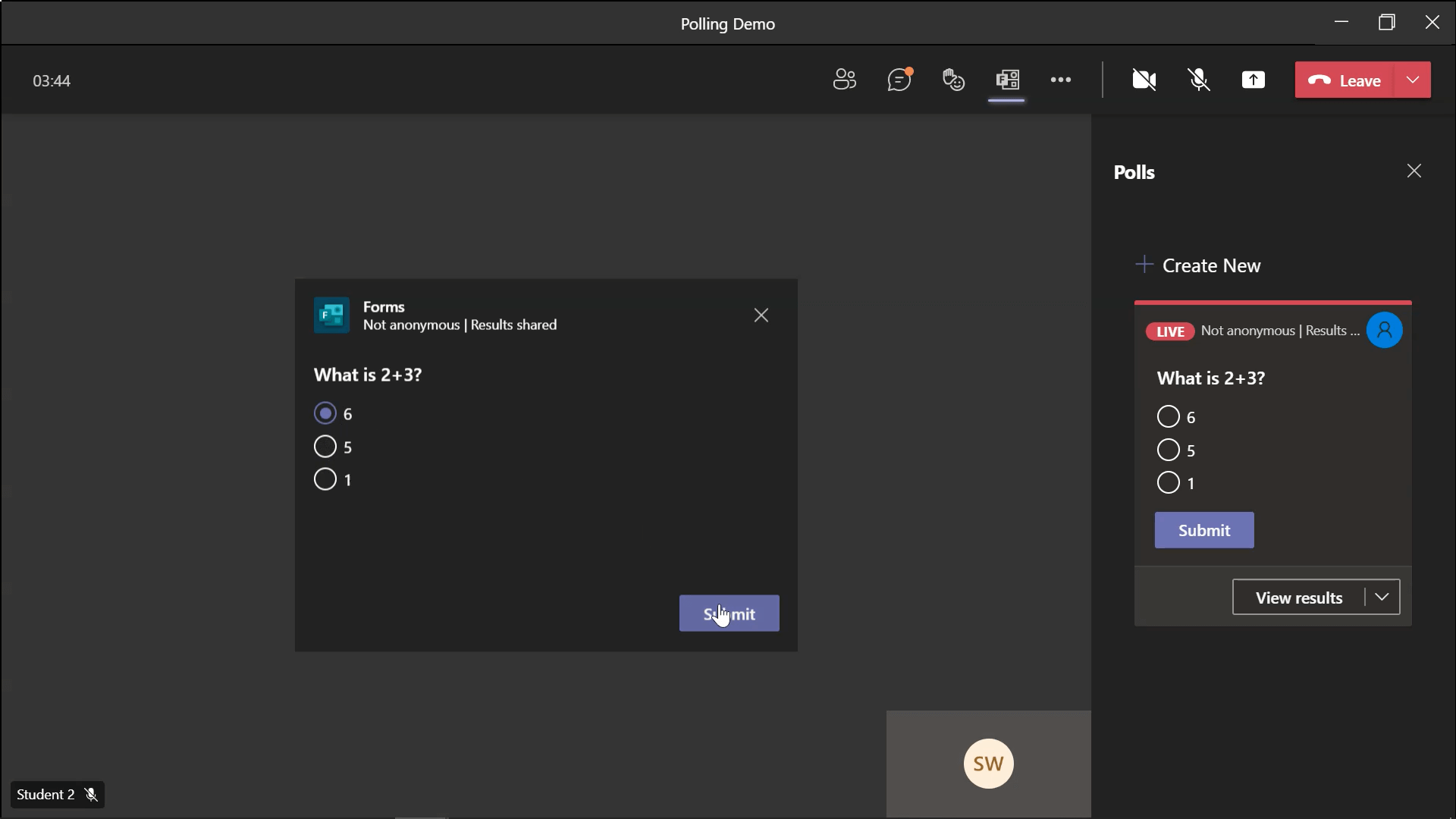
Di pihak pelajar, mereka akan mendapat pemberitahuan dalam sembang mereka . Mereka boleh menyerahkan respons mereka dan melihat keputusan jika ciri itu dihidupkan.
Tutup Undian & Lihat Keputusan
Apabila semua respons berada dalam atau selepas had masa yang anda pilih telah berlalu, anda boleh menutup tinjauan pendapat . Dalam menu undian sisi, di sebelah butang Lihat Hasil pada tinjauan pendapat yang ingin anda tutup, klik anak panah lungsur . Terdapat pilihan untuk Tutup , Eksport Keputusan atau Padam tinjauan pendapat.
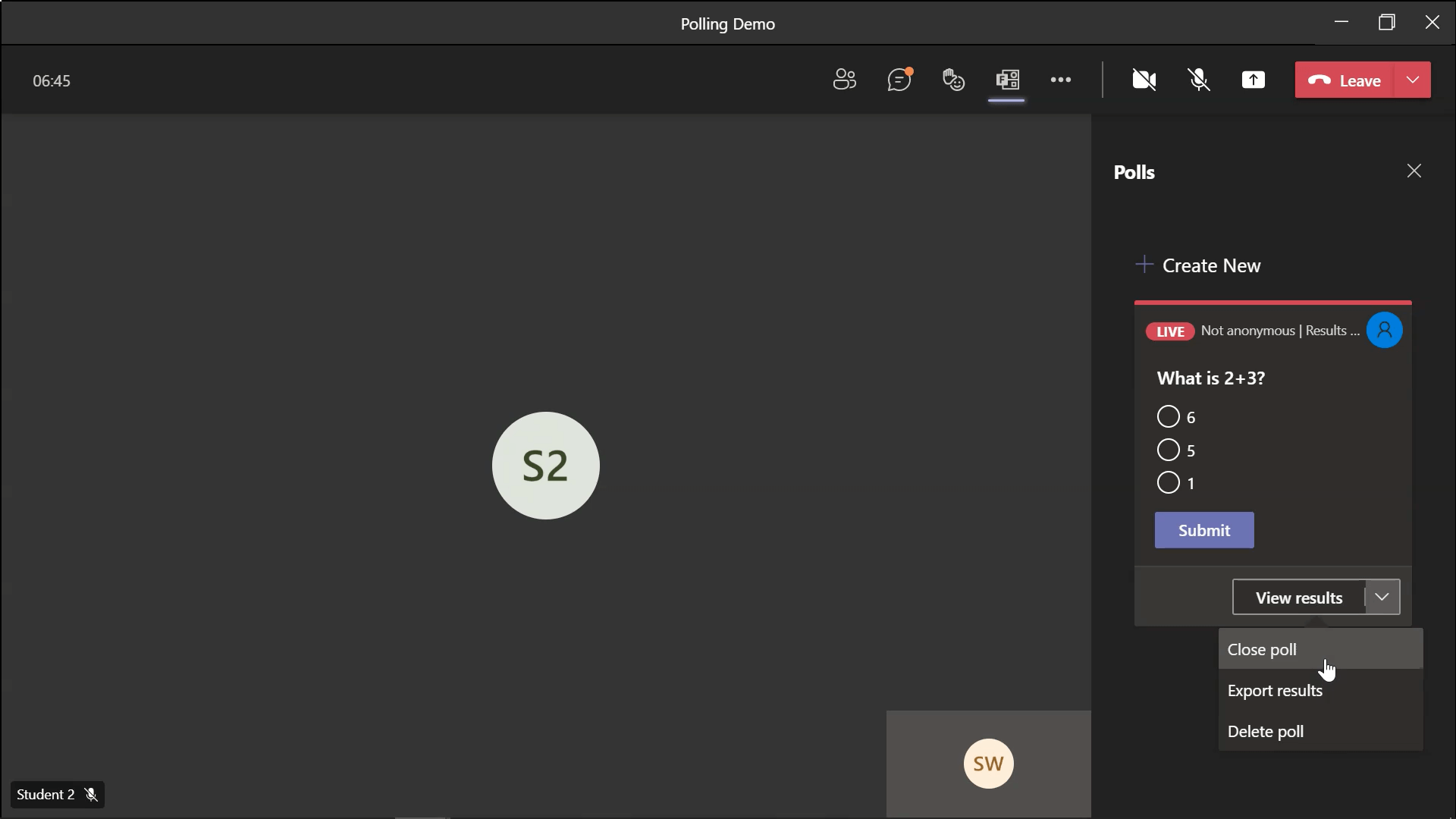
Saya mengesyorkan menutup tinjauan pendapat, kemudian mengeksport keputusan supaya anda mempunyai semua data yang boleh diakses. Fail akan dimuat turun sebagai fail Excel pada desktop anda. Anda boleh membuka fail dan melihat data mengikut keselesaan anda sendiri. Selain itu, anda boleh melihat keputusan tinjauan pendapat terus dalam Pasukan selepas mesyuarat.
Jika anda tidak mengeksport keputusan semasa mesyuarat, anda boleh kembali untuk melihat dan mengeksport keputusan tinjauan pendapat daripada Mesyuarat Pasukan anda pada bila-bila masa . Pergi ke mesyuarat kelas tertentu itu dan klik tab Tinjauan pada bar alat atas. Sekarang, anda akan melihat tinjauan pendapat tertutup, dan butang untuk mengeksport keputusan. Anda tidak perlu tertekan tentang kehilangan sebarang data!
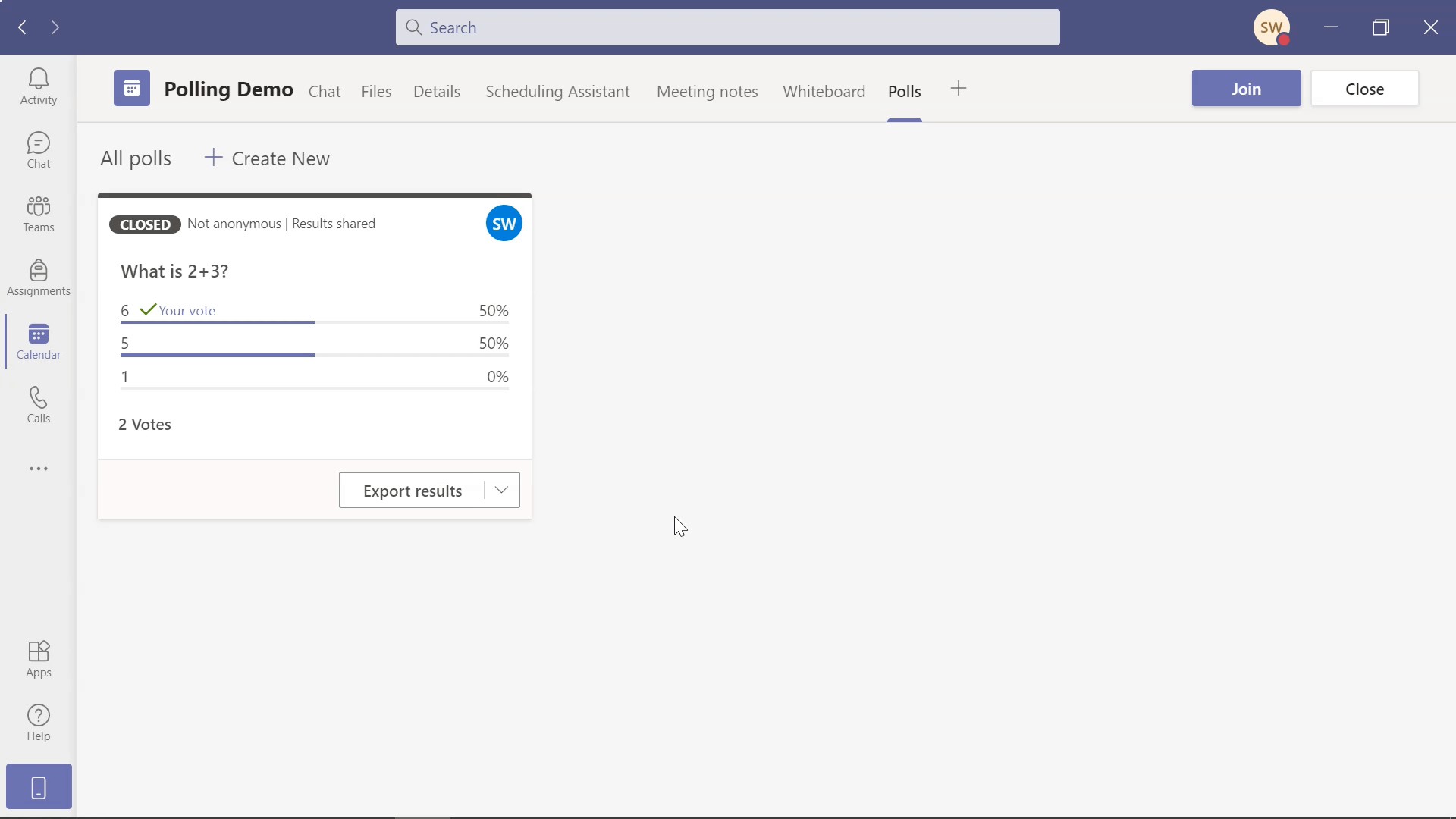
Jalankan Undian lanjutan dalam PowerPoint dengan ClassPoint
Walaupun tinjauan terbina dalam Pasukan Microsoft sangat membantu, tetapi terhad kepada soalan tinjauan pendapat berbilang pilihan, mungkin berulang. Untuk menambah lebih banyak variasi dalam jenis soalan yang anda ajukan kepada pelajar anda, cuba gunakan alat tambah PowerPoint, ClassPoint bersama-sama dengan kelas dalam talian anda.
ClassPoint, alat penglibatan khalayak semua-dalam-satu, membolehkan anda menjalankan soalan interaktif dalam PowerPoint dengan khalayak langsung anda. Alat ini berfungsi untuk pelajaran dalam talian atau bersemuka, tetapi jika anda menggunakan PowerPoint semasa mengajar melalui Microsoft Teams, anda boleh menukar mana-mana slaid menjadi salah satu daripada 8 jenis soalan yang berbeza.
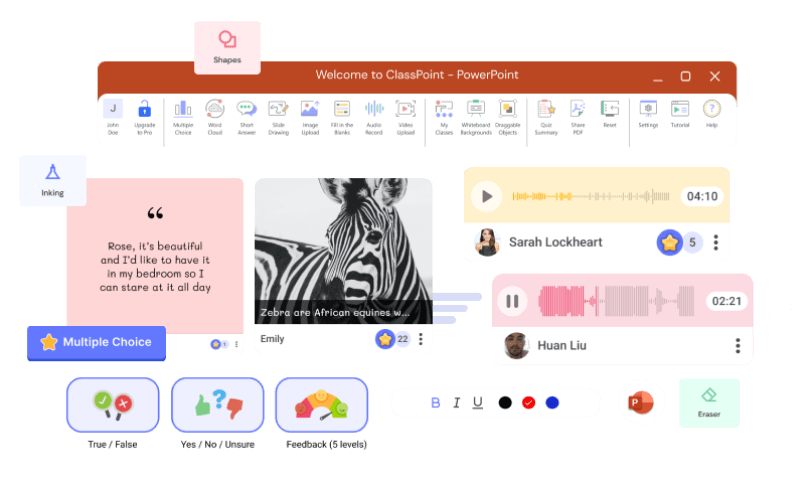
Tanpa meninggalkan PowerPoint , anda boleh menjalankan soalan seperti Jawapan Pendek terbuka , Word Cloud , Isi Tempat Kosong , Lukisan Slaid dan banyak lagi. Dapatkan respons langsung , dengan atau tanpa nama pelajar, dan lihatnya dalam rumah agam visual -sebagai kelas, atau selepas kelas.
ClassPoint adalah percuma untuk dimuat turun dan 5 daripada 8 jenis soalan disertakan dalam versi Asas, percuma. Ketahui lebih lanjut tentang cara alat tambah PowerPoint mempertingkatkan pembentangan dengan alatan penglibatan khalayak dan mencubanya dengan akaun percuma!
Masa untuk mendapatkan maklum balas khalayak dan interaktif dengan tinjauan pendapat. Jika anda mempunyai sebarang soalan mengenai Undian atau Undian ClassPoint dalam Microsoft Teams, lepaskan ulasan di bawah!